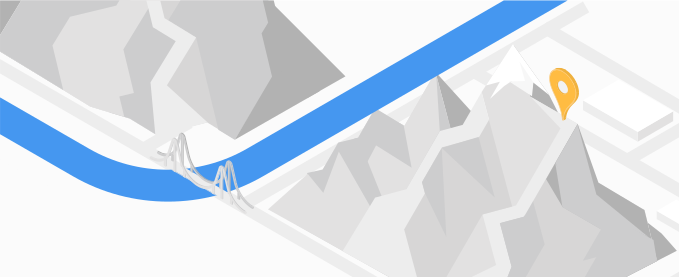
La API de Elevation es un servicio que devuelve datos de elevación para una ubicación en la tierra o muestras de datos de elevación a lo largo de rutas.
Por qué usar la API de Elevation
Con la API de Elevation, puedes desarrollar aplicaciones que admitan tus clientes con actividades sensibles a la elevación, aplicaciones de posicionamiento o encuestas de poca intensidad aplicaciones que incluyen elevaciones y cambios de elevación a lo largo de las rutas. Por ejemplo: puedes proporcionar datos de ganancias y pérdidas de elevación para mejorar una aplicación de deportes para actividades como como senderismo, ciclismo o buceo.
Qué puedes hacer con la API de Elevation
Con la API de Elevation, puedes incluir datos de elevación en tu aplicaciones o en un mapa. Por ejemplo:
- Obtén la elevación de un lugar en particular.
- Calcula las diferencias de elevación a lo largo de una ruta o entre dos puntos.
Cómo funciona la API de Elevation
La API de Elevation acepta una solicitud como una URL codificada con coordenadas de latitud y longitud. proporcionadas como ubicaciones discretas o una serie de ubicaciones a lo largo de una ruta. Esta solicitud, por ejemplo, consulta de elevación para el centro de Denver, Colorado, especificando un retorno en formato JSON.https://maps.googleapis.com/maps/api/elevation/json ?locations=39.7391536%2C-104.9847034 &key=YOUR_API_KEY
El servicio obtiene la elevación de las coordenadas proporcionadas. También interpola elevación de una ubicación sin elevación, lo que proporciona un promedio devuelto de los cuatro las ubicaciones más cercanas que proporcionan datos de elevación. Por último, determina el impacto general resolución de la ubicación.
Recursos
En la siguiente tabla, se resumen los recursos disponibles mediante las Elevation API junto con los datos que muestra.
| Recursos de datos | Datos mostrados | Formato de devolución |
|---|---|---|
| Coordenadas de latitud y longitud
Puedes proporcionar datos como un conjunto de una o más ubicaciones, o bien como una serie a lo largo de una ruta. Tú también puede proporcionar coordenadas codificadas. Pasa hasta 512 coordenadas. |
La API de Elevation proporciona la elevación en metros relativa, al nivel medio del mar local (LMSL). La elevación se puede mostrar como positiva. o negativos, como se indica a continuación:
|
|
Cómo usar la API de Elevation
| 1 | Prepárate. | Para comenzar, configura tu Proyecto de Google Cloud y completa la configuración instrucciones que se detallan a continuación. |
| 2 | Prueba una solicitud de elevación | Una vez que tengas una clave de API, puedes comenzar a probar la API de Elevation directamente desde tu navegador. Consulta Solicitudes de muestra en la guía de introducción para obtener más detalles. |
| 3 | Cómo redactar una solicitud más compleja | Una vez que hayas configurado un proyecto, intenta realizar una solicitud que proporcione datos de ubicación junto con un ruta de acceso. Consulta Cómo especificar rutas para conocer los detalles. |
| 4 | Comprende los conceptos básicos de las respuestas | Explora las respuestas de datos de elevación para prepararte para usar los datos de elevación de tu app. Consulta Respuestas de Elevation para conocer los detalles. |
| 5 | Incorpora datos de elevación en tu propia app. | Puedes usar los datos de elevación para mejorar las apps basadas en la ubicación, como las de deportes. actividades o datos de encuestas. |
Bibliotecas cliente disponibles
Llama a esta API en el lenguaje de que elijas mediante una de las siguientes bibliotecas cliente:
- Java Cliente de los servicios de Google Maps
- Python Cliente de los servicios de Google Maps
- Cliente Go para los servicios de Google Maps
- Node.js Cliente de los servicios de Google Maps
Los clientes de Java, Python, Go y Node.js para Google Maps Los servicios son bibliotecas cliente con asistencia de la comunidad, de código abierto en el Licencia 2.0 de Apache. Descárgalas desde GitHub, donde también encontrarás instrucciones de instalación y código de muestra.
¿Qué sigue?
- Comenzar a usar la API de Elevation: Ve a Configura tu proyecto de Google Cloud.
- Intentar obtener datos de elevación basados en rutas: Ve a Cómo especificar rutas
- Sigue las prácticas recomendadas: Ve al Servicio web. Prácticas recomendadas.

